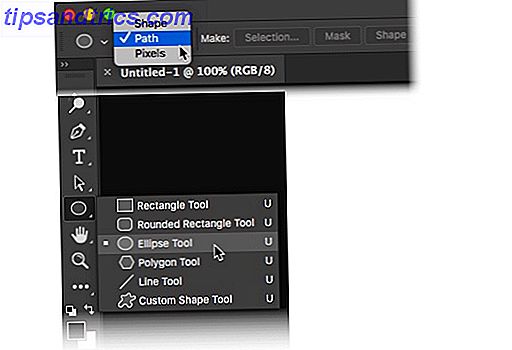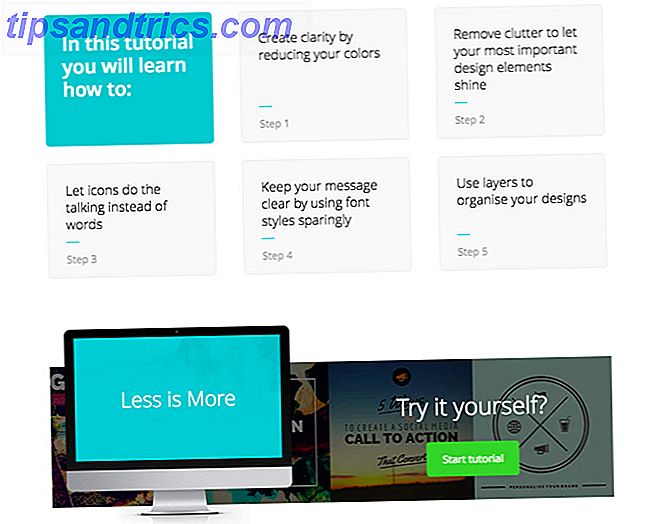Hoewel u waarschijnlijk gewend bent om op een fysiek toetsenbord te typen, biedt Windows ook een paar softwaretoetsenborden.
Een daarvan is het aanraaktoetsenbord, ideaal voor laptops of twee-in-eenen. Wanneer u uw scherm naar beneden vouwt, kunt u 5 redenen om een 2-in-1 Windows 10-laptop te kopen gebruiken 5 Redenen om een 2-in-1 Windows 10-laptop te kopen 2-in-1-laptops zijn ongelofelijk veelzijdig. Met Windows 10 zijn ze krachtig genoeg om op kantoor te werken. Ze zetten ook om in een tablet, compleet met touchscreen, waardoor alles eenvoudiger wordt. Laat ons u meer vertellen! Lees Meer zonder het te hoeven ontvouwen om het toetsenbord te gebruiken. De andere is het toetsenbord op het scherm. Het is een toegankelijkheidstool voor gebruikers die geen normaal toetsenbord kunnen gebruiken, maar u kunt er ook van profiteren als uw toetsenbord plotseling stopt met werken. Leer navigeren zonder uw muis, toetsenbord of scherm Leer Windows zonder muis, toetsenbord of Scherm Je hebt net uren besteed aan het werken over een belangrijk document als je toetsenbord op je sterft. Zou je weten hoe je je werk kunt opslaan, programma's afsluiten en je computer afsluiten? We zullen het je laten zien. Lees verder .
Als je een van deze gebruikt, ben je misschien niet tevreden met de standaardgrootte, vooral als je een groter scherm hebt. Gelukkig is het niet moeilijk om ze aan te passen.
Het formaat van het schermtoetsenbord in Windows 10 wijzigen
Open een van beide toetsenborden. Het aanraaktoetsenbord wordt geopend wanneer u op een tekstveld tikt met een aanraakscherm. Zoek naar een toetsenbord op het scherm om dat toetsenbord te openen. Merk op dat het toetsenbord op het scherm bovenop andere vensters blijft staan.
Zodra je toetsenbord open is, hoef je alleen maar op een hoek te klikken en deze te slepen om het formaat uit te breiden. Met het schermtoetsenbord kunt u op elke hoek klikken en deze eruit slepen zoals elk ander venster. Voor het aanraaktoetsenbord, omdat je vermoedelijk een aanraakscherm gebruikt, kun je elke hoek tikken en vasthouden om het naar een nieuw formaat te slepen.
Zodra het toetsenbord de gewenste grootte heeft, ben je helemaal klaar. Natuurlijk kun je ook het toetsenbord kleiner maken als je het te groot vindt.

Hopelijk hoef je het toetsenbord op het scherm niet lang te gebruiken. Maar dit laat je in ieder geval veranderen. Door het kleiner te maken hoeft u uw muis niet zo veel te verplaatsen, terwijl u hem groter maakt, zodat u meer ruimte hebt om elke toets aan te raken.
Als u vaak aanraking op uw pc gebruikt, bekijkt u essentiële Windows 10-aanraakbewegingen 18 Essentiële aanraakbewegingen in Windows 10 18 Essentiële aanraakbewegingen in Windows 10 Aanraakgebaren lijken op sneltoetsen op het aanraakscherm en op het aanraakscherm. En met Windows 10 zijn ze eindelijk nuttig geworden! We laten u zien hoe u toegang krijgt tot het volledige potentieel van aanraakbewegingen. Lees verder .
Moet u ooit het aanraak- of schermtoetsenbord gebruiken? Waar gebruik je ze voor? Laat het ons weten in de reacties!